一键重装系统不再难:精选三大高效软件及实用技巧全解析
- 问答
- 2025-11-07 20:56:50
- 5
说到重装电脑系统,很多人第一反应就是头疼,觉得这必须是电脑高手才能干的事儿,得懂BIOS设置,会做启动盘,还要担心驱动装不上,搞不好资料全没了,但其实,现在有很多非常方便的软件,已经把整个过程简化到了“一键”或者几步简单操作的程度,今天就直接给大家介绍三款被很多人用过、口碑不错的软件,并分享一些实用的技巧,让你不再觉得重装系统是件难事。
首先要说的是“石大师一键重装系统”(来源:各大软件下载站和科技网站常见推荐),这个软件的特点就是非常符合“一键”这个说法,对新手特别友好,你打开软件后,它会自动检测你电脑的硬件配置,然后给你推荐适合安装的系统版本,比如Windows 10还是Windows 11,你基本上只需要点几下“下一步”,选择一下你想装的系统,它就会自动从官网下载系统文件、自动制作启动环境,然后全自动完成安装,整个过程你几乎不需要干预,电脑会重启几次,最后就能看到一个全新的系统界面,它的最大好处就是省心,特别适合那种对电脑内部原理完全不懂,只希望电脑能尽快恢复正常使用的朋友,不过要注意的是,它通常会帮你把常用的驱动和软件也一并安装好,虽然方便,但最好在安装过程中留意一下,避免装上一些自己不需要的捆绑软件。
第二款是“微PE工具箱”(来源:在电脑爱好者和IT维护人员中享有很高声誉),这个严格来说不是一个一键重装软件,而是一个功能强大的U盘启动盘制作工具,为什么推荐它呢?因为它的功能更干净、更可控,你需要先准备一个U盘,然后用微PE把U盘做成一个启动盘,这个启动盘里自带一个精简的Windows操作环境(WinPE),你可以在电脑开不了机的时候,用这个U盘启动电脑,进去之后,你就可以像正常使用电脑一样,访问你硬盘里的文件,把重要的资料先备份到U盘或移动硬盘里,这个步骤非常重要!你可以使用微PE里集成的“Windows安装器”这类工具,手动选择你事先下载好的纯净版系统镜像文件(通常是ISO格式)来安装系统,用微PE的好处是,你对自己电脑的掌控力更强,可以确保安装的是最原版的系统,避免了一些一键软件可能带来的修改或捆绑,虽然步骤比“石大师”多几步,但学会了之后更加万能和安全,尤其适合希望装一个绝对干净系统,或者电脑已经彻底崩溃无法进入原系统的情况。
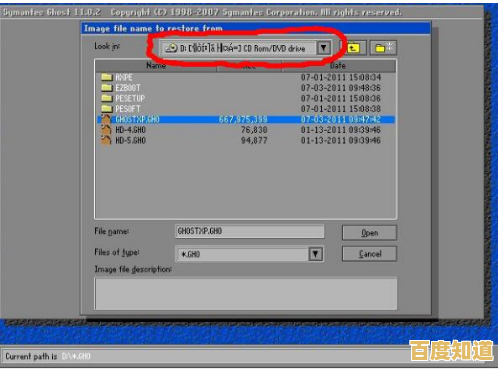
第三款是“口袋装机”(来源:常见于网上装机教程和推荐列表),这款软件的操作界面也很直观,结合了前面两款的一些优点,它既提供了一键在线重装的功能,也支持用U盘制作启动盘进行离线安装,它的系统库比较丰富,除了最新的Windows 11和Windows 10,还会提供一些相对老一点但更稳定的系统版本,适合一些旧电脑,它的驱动安装功能做得不错,在系统装好后,通常能自动联网匹配并安装好大部分硬件驱动,省去了你到处找驱动的麻烦,对于大多数用户来说,“口袋装机”在易用性和功能性之间取得了不错的平衡,是一个折中的好选择。
说完了软件,再分享几个无论用哪种工具都特别实用的技巧,能让你重装系统的过程更顺利:

第一,备份!备份!备份!这是最重要的一步,说三遍都不够,重装系统通常会清空C盘(系统盘)的所有数据,在点击“一键重装”之前,一定要把桌面、文档、浏览器收藏夹等重要文件拷贝到D盘或者其他非系统盘,或者直接复制到移动硬盘、U盘里,很多人在这一步疏忽了,装完系统后才后悔莫及。
第二,下载一个网卡驱动备用,这是一个超级实用的技巧(来源:无数“血泪教训”总结出的经验),有些电脑在装完新系统后,可能会因为缺少网卡驱动而无法连接网络,没有网络,软件就无法自动下载其他驱动,你就傻眼了,最好在重装系统前,用能上网的电脑,去你的电脑品牌官网(比如联想、戴尔、华硕等)或者主板官网,根据你的电脑型号,提前下载好有线网卡和无线网卡的驱动程序,存到U盘或D盘里,这样新系统装好即使没网,也能通过这个备用的驱动先把网络接通。
第三,尽量选择纯净版的系统镜像,所谓纯净版,就是微软官方原版的系统,没有经过任何第三方修改,这样的系统更稳定,也不会被预装一堆你不需要的软件,你可以通过上面提到的“微PE”工具配合自己从官网下载的ISO镜像来安装,这是最干净的方法。
重装系统并没有想象中那么神秘和困难,对于追求极致简单的新手,可以尝试“石大师一键重装”;对于想更自主、装纯净系统的用户,“微PE工具箱”是更好的选择;而“口袋装机”则提供了一个平衡的方案,只要做好备份和网卡驱动的准备,大胆尝试一次,你就会发现,让电脑焕然一新其实很简单。
本文由卑钊于2025-11-07发表在笙亿网络策划,如有疑问,请联系我们。
本文链接:http://jiangsu.xlisi.cn/wenda/74029.html


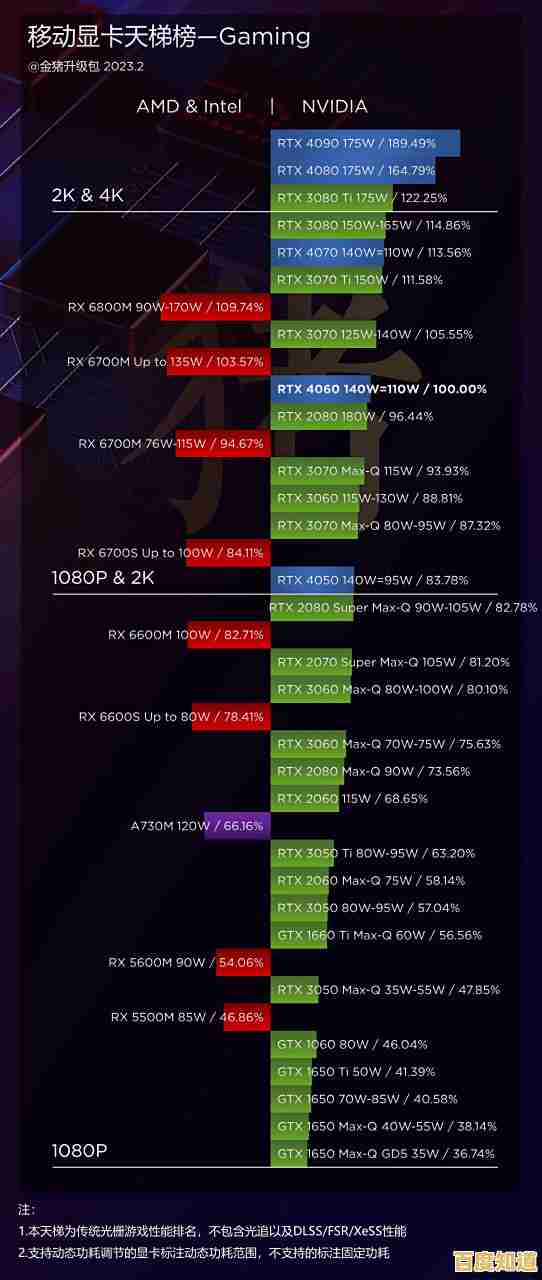
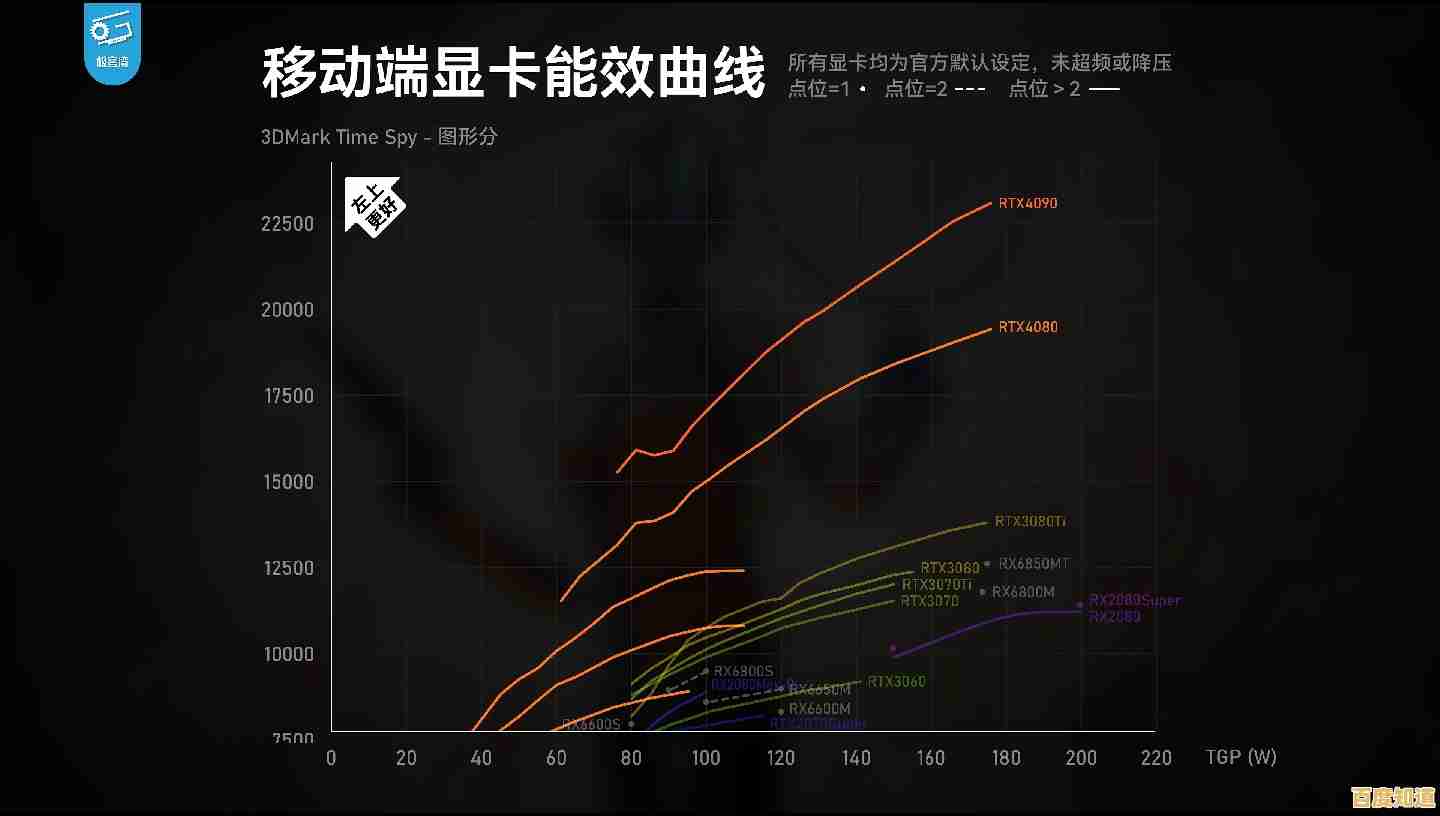

![[QQ中心]服务全面革新,智能功能助力每位用户畅享极速操作体验](http://jiangsu.xlisi.cn/zb_users/upload/2025/11/20251107234042176253004270185.jpg)




